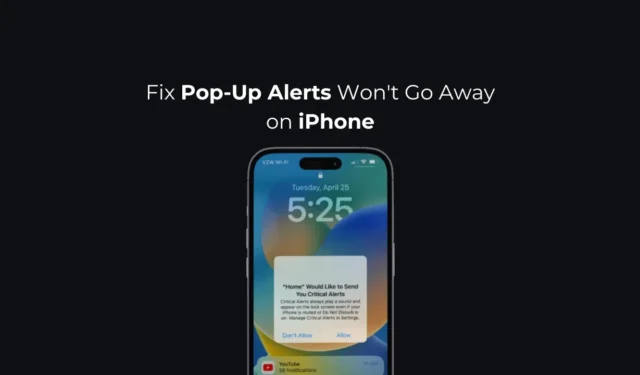
Jūsu iPhone laiku pa laikam var parādīt uznirstošos brīdinājumus dažādiem mērķiem. Paziņojumi atšķiras no uznirstošiem brīdinājumiem, un tie nesabojā jūsu mobilo ierīču lietošanas pieredzi.
Dažreiz uznirstošie brīdinājumi jūsu iPhone tālrunī var neļaut jums veikt vai pieņemt zvanu vai piekļūt lietotnēm, un sliktākajā gadījumā uznirstošie brīdinājumi var palikt pie ekrāna un nepazudīs.
Kā novērst uznirstošos brīdinājumus iPhone tālrunī nepazudīs
Tātad, ja jūsu iPhone tālrunis ir iestrēdzis uznirstošajā brīdinājumā un neļauj jums neko darīt, turpiniet lasīt rokasgrāmatu. Tālāk ir sniegtas dažas vienkāršas darbības, lai novērstu uznirstošos brīdinājumus, kas iPhone tālruņos nepazudīs. Sāksim.
1. Restartējiet savu iPhone

Ja ekrānā ir iestrēdzis konkrēts uznirstošais brīdinājums un jūs nevarat no tā atbrīvoties, vienkāršākais risinājums ir restartēt savu iPhone.
Restartēšana, iespējams, novērsīs kļūdas un kļūmes, kas var novērst uznirstošo brīdinājumu pazušanu.
Tātad, vienkārši nospiediet barošanas pogu savā iPhone, lai atvērtu barošanas izvēlni. Kad tiek parādīta barošanas izvēlne, atlasiet opciju Slide to Restart.
2. Piespiedu kārtā restartējiet savu iPhone
Ja jūsu iPhone uznirstošais brīdinājums neļauj piekļūt izvēlnei Barošana, varat mēģināt piespiedu kārtā pārstartēt savu iPhone. Lūk, kā piespiedu kārtā atsāknēt savu iPhone, lai novērstu uznirstošos brīdinājumus, kas iestrēguši iPhone ekrānā.
- Nospiediet un ātri atlaidiet skaļuma palielināšanas pogu.
- Nospiediet un ātri atlaidiet skaļuma samazināšanas pogu.
- Nospiediet un turiet sānu pogu, līdz tiek parādīts Apple logotips.
Tieši tā! Šādi varat piespiest atsāknēt savu iPhone, lai novērstu uznirstošo brīdinājumu problēma nepazudīs.
3. Atspējojiet paziņojumus problemātiskajai lietotnei
Ja konkrēta lietotne nosūta jums uznirstošos brīdinājumus, kas nepazūd, varat mēģināt atspējot paziņojumu šai problemātiskajai lietotnei. Lūk, kas jums jādara.
1. Savā iPhone tālrunī palaidiet lietotni Iestatījumi .

2. Kad tiek atvērta lietotne Iestatījumi, pieskarieties Paziņojumi .

3. Paziņojumu ekrānā pieskarieties lietotnei , kas sūta jums uznirstošos brīdinājumus.

4. Nākamajā ekrānā izslēdziet Allow Notifications slēdzi.

Tieši tā! Šādi savā iPhone ierīcē varat izslēgt paziņojumus par problemātisko lietotni.
4. Atspējojiet Home App kritiskos brīdinājumus vai paziņojumus
Varat arī mēģināt izslēgt kritiskos vai visus brīdinājumus mājas lietotnei, lai noņemtu uznirstošos brīdinājumus, kas nepazudīs. Lūk, kas jums jādara.
1. Savā iPhone tālrunī palaidiet lietotni Iestatījumi .

2. Kad tiek atvērta lietotne Iestatījumi, pieskarieties Paziņojumi .

3. Sadaļā Paziņojumi atrodiet lietotni Sākums un piesitiet tai .

4. Nākamajā ekrānā izslēdziet slēdzi “Atļaut paziņojumus” un “Kritiskus brīdinājumus” (ja pieejams).

Tieši tā! Pēc izmaiņu veikšanas restartējiet savu iPhone un pārbaudiet, vai problēma ir novērsta.
5. Izslēdziet Bluetooth

Dažkārt ar jūsu iPhone savienotās Bluetooth ierīces rāda uznirstošos brīdinājumus, kas kādu laiku var parādīties.
Šādi uznirstošie brīdinājumi parasti pazūd, kad atvienojat pievienotās Bluetooth ierīces. Tātad, ja ar savu iPhone izmantojat jebkuru Bluetooth ierīci, izslēdziet to.
Vai arī savā iPhone tālrunī atveriet lietotni Iestatījumi un pieskarieties Bluetooth. Bluetooth iestatījumu ekrānā izslēdziet slēdzi “Bluetooth”.
6. Instalējiet visus lietotņu atjauninājumus
Ja konkrētas lietotnes sūta jums uznirstošos brīdinājumus, kas, šķiet, nepazūd, varat mēģināt tos atjaunināt no Apple App Store. Ir diezgan vienkārši instalēt visus lietotņu atjauninājumus no App Store; veiciet tālāk norādītās darbības.
1. Palaidiet Apple App Store savā iPhone tālrunī.
2. Kad tiek atvērts App Store, augšējā labajā stūrī pieskarieties sava profila attēlam.

3. Kontu ekrānā pieskarieties pogai Atjaunināt visu .
Tieši tā! Tādējādi tiks atjauninātas visas jūsu iPhone lietotnes.
7. Instalējiet gaidošos iOS atjauninājumus
Tāpat kā lietotņu atjauninājumi, arī sistēmas atjauninājumi ir vienlīdz svarīgi. Varat mēģināt instalēt visus neapstiprinātos iOS atjauninājumus, lai novērstu uznirstošos brīdinājumus, kas nepazūd jūsu iPhone tālrunī. Lūk, kas jums jādara.
1. Savā iPhone tālrunī palaidiet lietotni Iestatījumi .

2. Kad tiek atvērta lietotne Iestatījumi, pieskarieties Vispārīgi .

3. Vispārīgi ekrānā pieskarieties Programmatūras atjaunināšana .

4. Nākamajā ekrānā instalējiet visus neapstiprinātos iOS atjauninājumus .

Tieši tā! Tam vajadzētu atrisināt problēmu, ar kuru jūs saskaraties. No šī brīža uznirstošie brīdinājumi jūsu iPhone tālrunī vairs netiks rādīti.
8. Atiestatiet visus iestatījumus
Ja līdz šim nekas nav strādājis jūsu labā, vienīgā atlikušā iespēja atbrīvoties no uznirstošajiem brīdinājumiem, kas pielīp jūsu iPhone ekrānam, ir atiestatīt visus iestatījumus. Lūk, kā varat atiestatīt visus iPhone tālruņa iestatījumus.
1. Savā iPhone tālrunī palaidiet lietotni Iestatījumi .

2. Kad tiek atvērta lietotne Iestatījumi, pieskarieties Vispārīgi .

3. Vispārīgi ekrānā pieskarieties vienumam Pārsūtīt vai Atiestatīt iPhone .

4. Ekrānā Transfer or Reset iPhone pieskarieties Reset .

5. Parādītajā uzvednē atlasiet Atiestatīt visus iestatījumus .

Tieši tā! Tādējādi visi jūsu iPhone iestatījumi tiks atiestatīti uz rūpnīcas stāvokli un noņemti jūsu iPhone tālrunī saglabātie tīkla, skaņas un zvanu iestatījumi.
Uznirstošie brīdinājumi, kas pielīp ekrānam, var būt kaitinoši, taču varat izmantot šīs metodes, lai novērstu problēmu. Ja jums nepieciešama papildu palīdzība par šo tēmu, paziņojiet mums komentāros. Turklāt, ja šī rokasgrāmata jums šķiet noderīga, neaizmirstiet dalīties tajā ar draugiem.




Atbildēt